Guide étape par étape: Comment configurer la génération conditionnelle de chapitre
Par défaut, tous les chapitres sont inclus dans toutes les constructions lorsque la documentation est générée. HelpNDoc permet d’inclure facilement des chapitres spécifiques seulement dans des constructions sélectionnées en les balisant.
Pour définir la génération conditionnelle d’un chapitre spécifique, vous devrez assigner des balises de construction à ces chapitres spécifiques. HelpNDoc fournit des balises de construction par défaut pour les formats de documentation (CHM, HTML, Word, PDF, ePub, Kindle) et vous pouvez créer vos propres balises de construction si besoin.
Étape 1: Accéder au menu balise de construction
The “Included in builds” menu is where tags associated with a topic are defined. There are two ways to access this menu.
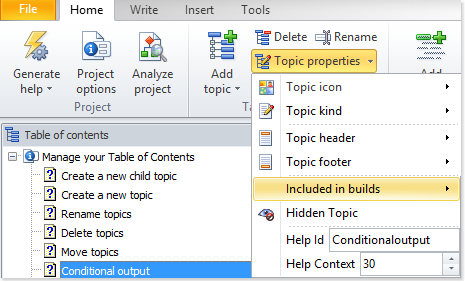
Option 1
Cliquez sur le chapitre pour lequel vous souhaitez insérer la balise.
Cliquez sur Propriétés du chapitre dans le groupe Table des matières de l’onglet de ruban Accueil. Ceci affiche un menu.
Passez la souris sur l’élément de menu Inclus dans les constructions.
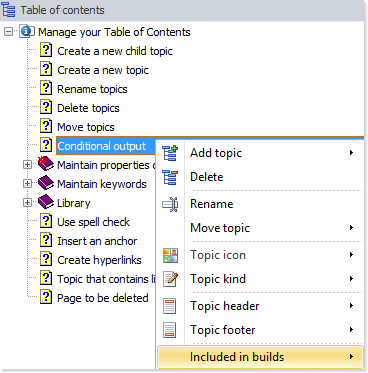
Option 2
Faites un clic-droit sur le chapitre pour lequel vous souhaitez inclure la balise. Ceci affiche un menu contextuel.
Passez la souris sur l’élément de menu Inclus dans les constructions.
Étape 2: Assigner des balises au chapitre
Ceci affiche un menu des balises disponibles. Par défaut, “Toutes les constructions” est sélectionné, indiquant que le chapitre est inclus dans tous les types de sorties. Vous utiliserez ce menu pour associer le chapitre sélectionné avec deux types de balises de construction:
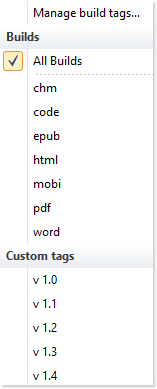
1. Balise de construction standard
Vous pouvez choisir d’inclure un chapitre seulement dans un format de construction spécifique comme CHM, HTML, Word, PDF, ePub, Kindle ou Code. Cela signifie que ce chapitre sera seulement généré pour les formats sélectionnés.
Pour inclure le chapitre dans un format de construction spécifique, cliquez sur ce format dans la liste “Construction”. Ceci affiche une coche dans la case. Vous pouvez sélectionner plus d’un format.
Pour exclure le chapitre d’un format, cliquez sur la coche pour la supprimer.
2. Balise de construction personnalisée
Pour inclure le chapitre dans une construction personnalisée, cliquez sur cette balise dans la liste “Balises personnalisées”.
Pour exclure le chapitre d’une construction personnalisée, cliquez sur la coche pour la supprimer.
Si vous n’avez pas encore défini de balises personnalisées, aucune n’est affichée dans le menu. Pour créer une nouvelle balise personnalisée et gérer les balises existantes, cliquez sur Gérer les balises de construction. Des instructions supplémentaires sont fournies dans un autre guide.
En l’absence de balises cochées, cela revient automatiquement à “Toutes les constructions”.
En assignant des balises de construction à des chapitres, vous pouvez définir précisément quels chapitres seront inclus dans des constructions spécifiques. Ceci permet d’écrire un seul contenu de documentation puis de filtrer la sortie selon des clients spécifiques, des autorisations, les types d’utilisateurs… et ainsi de créer de multiples variantes de cette documentation.
Voir aussi
- Génération conditionnelle de chapitres et nombreuses améliorations disponibles avec HelpNDoc 4.1
- Produire de multiples variations d'une documentation maitresse facilement
- Comment configurer la génération de contenu conditionnel
- Comment gérer les balises de construction
- Comment maintenir des balises associés avec des sorties de construction